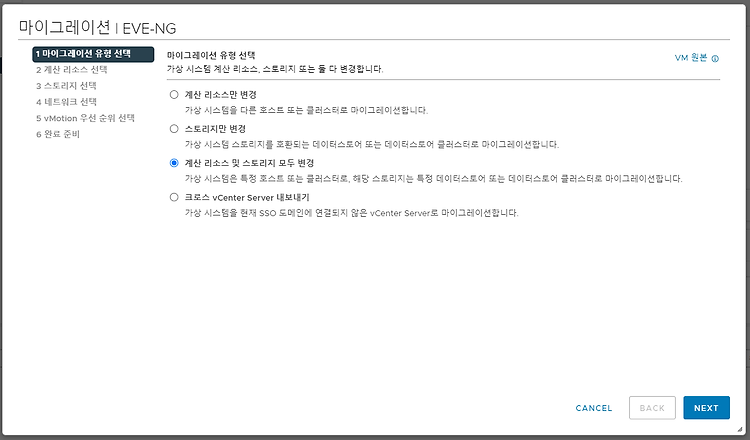안녕하세요 ~ 오늘은 간단하게 제작한 템플릿을 업데이트하는 방법에 대해 알아보려고 합니다. 템플릿 제작 과정이 궁금하신 분들은 저번 글을 참고해주시면 감사하겠습니다. https://alsrbdmsco0409.tistory.com/434 [VCSA] Template(템플릿) 생성하기 안녕하세요 ~ 오늘은 Vshpere에 템플릿 생성 방법에 관련해서 작성해보려고 합니다. 여기서 템플릿이란 VM 즉 가상머신의 복제본이라고 할 수 있습니다. 템플릿은 가상머신 생성 및 프로비저닝에 alsrbdmsco0409.tistory.com 먼저 템플릿을 업데이트한다...? 즉 템플릿을 다시 가상 머신으로 변환하는 작업을 진행하시면 됩니다. 템플릿 생성하기 글을 보시면 알듯이 템플릿을 생성하는 방법 중에는 VM을 템플릿으로 ..